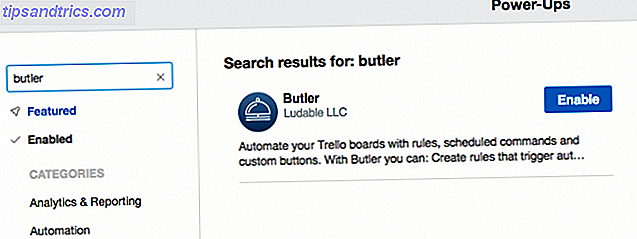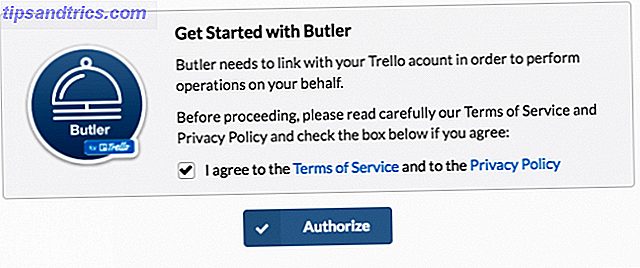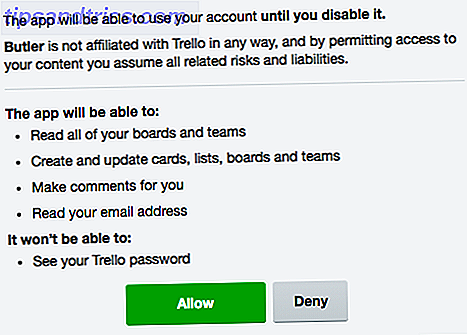Χρησιμοποιώντας τον Butler υπηρεσίας τρίτου μέρους, μπορείτε να δημιουργήσετε προσαρμοσμένα κουμπιά που αυτοματοποιούν τις επαναλαμβανόμενες ενέργειες που κάνετε στο Trello. Αυτές οι ενέργειες μπορούν να σχετίζονται με κάρτες ή πίνακες, ενώ τα προσαρμοσμένα κουμπιά θα σας βοηθήσουν να βελτιστοποιήσετε τη ροή εργασίας σας σε νέα επίπεδα.
Ο Butler μπορεί επίσης να συστήσει κουμπιά για εσάς με βάση τις ενέργειες που εκτελείτε πιο συχνά στο Trello.
Πώς να εγκαταστήσετε το Butler Power-Up στο Trello
Εάν δεν έχετε χρησιμοποιήσει ποτέ εφαρμογές τρίτου μέρους ή "Power-Ups" στο Trello, μπορείτε να τις ενεργοποιήσετε:
- Για να ενεργοποιήσετε τον Butler, ανοίξτε το Trello και πηγαίνετε στο διοικητικό συμβούλιο που θα το χρησιμοποιήσετε. Στο μενού στα δεξιά, κάντε κλικ στην επιλογή Εξοικονόμηση ενέργειας .

- Στο πεδίο αναζήτησης, αναζητήστε Butler και κάντε κλικ στο Enable (Ενεργοποίηση) .
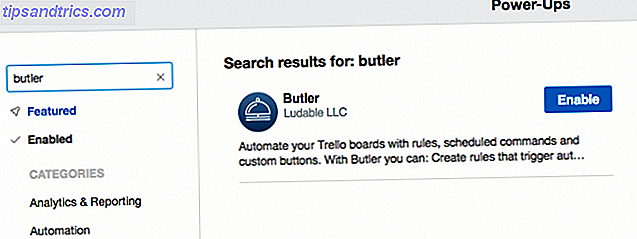
- Μόλις ενεργοποιηθεί, κάντε κλικ στο κουμπί ρυθμίσεων (εργαλεία) και κάντε κλικ στην επιλογή Επεξεργασία ρυθμίσεων power-up .

- Ελέγξτε το πλαίσιο "Όροι υπηρεσίας και απορρήτου" και κάντε κλικ στην επιλογή " Εξουσιοδότηση" .
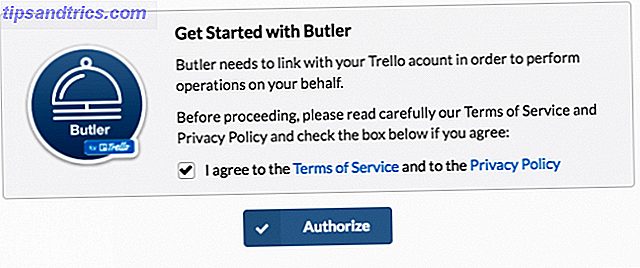
- Στο αναδυόμενο παράθυρο που εμφανίζεται, μπορείτε να δείτε ακριβώς πώς αλληλεπιδρά ο Butler με το λογαριασμό σας. Κάντε κλικ στο πράσινο κουμπί Επιτρέπεται .
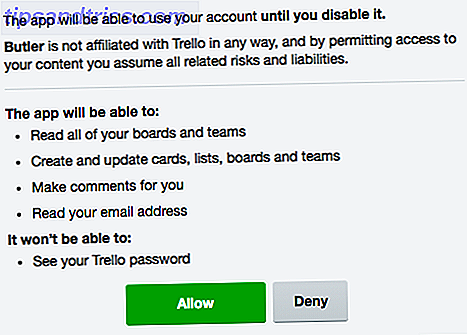
Τώρα ο λογαριασμός Butler σας είναι συνδεδεμένος με το Trello σε αυτό το διοικητικό συμβούλιο και είστε έτοιμοι να αρχίσετε να προσθέτετε προσαρμοσμένα κουμπιά. Θα πρέπει να επαναλάβετε αυτά τα βήματα για κάθε πίνακα όπου θέλετε να χρησιμοποιήσετε τον Butler.
Πώς να δημιουργήσετε προσαρμοσμένα κουμπιά στο Trello
- Κάντε κλικ στο κουμπί Butler που θα πρέπει τώρα να είναι ορατό στον πίνακα.
- Μπορείτε να δημιουργήσετε κουμπιά καρτών που σας επιτρέπουν να πραγματοποιείτε γρήγορα τις σχετικές με την κάρτα ενέργειες με το πάτημα ενός κουμπιού ή με τα κουμπιά του πίνακα . Η διεπαφή και η διαδικασία είναι τα ίδια και για τα δύο.
- Επιλέξτε την καρτέλα σας και κάντε κλικ στο κουμπί Δημιουργία νέου κουμπιού . Το πρώτο πράγμα που μπορείτε να κάνετε είναι να επιλέξετε το όνομα του κουμπιού, το εικονίδιο και τις ενέργειες.
- Εάν δημιουργείτε ένα κουμπί για μια κάρτα, μπορείτε να προσθέσετε κουμπιά για να μετακινήσετε ή να αρχειοθετήσετε βολικά τις κάρτες, να προσθέσετε ή να αφαιρέσετε ετικέτες, αυτοκόλλητα, ημερομηνίες λήξης, σημειώστε ως ολοκληρωμένες, προσθέστε ή αφαιρέστε μέλη στην κάρτα, μετονομάστε την κάρτα, , και ορίστε την περιγραφή της κάρτας.
- Εάν δημιουργείτε ένα κουμπί για μια σανίδα, μπορείτε να προσθέσετε κουμπιά για να δημιουργήσετε εύκολα μια νέα κάρτα, να δημιουργήσετε ή να αρχειοθετήσετε λίστες, να μετακινήσετε και να αρχειοθετήσετε κάρτες και να ταξινομήσετε ή να ανακατέψετε τις κάρτες.
Μπορείτε να δείτε τη διαδικασία δημιουργίας ενός κουμπιού στο παρακάτω βίντεο:
Το Butler σας δίνει πλήρη έλεγχο στη δημιουργία κουμπιών. Μπορείτε να δημιουργήσετε ένα κουμπί τόσο συγκεκριμένο όσο προσθέτοντας μια πράσινη ετικέτα σε μια κάρτα ή μετακινώντας όλες τις κάρτες με μια πράσινη ετικέτα σε μια συγκεκριμένη λίστα.
Οι δωρεάν λογαριασμοί περιορίζονται σε ένα κουμπί κάρτας, ένα κουμπί πίνακα και 25 κλικ κουμπιών την εβδομάδα. Μπορείτε να κάνετε αναβάθμιση σε $ 10 το μήνα για μέχρι 250 εντολές την εβδομάδα και απεριόριστα κουμπιά. Μια αναβάθμιση $ 20 το μήνα σας δίνει μέχρι και 1.000 εντολές την εβδομάδα.